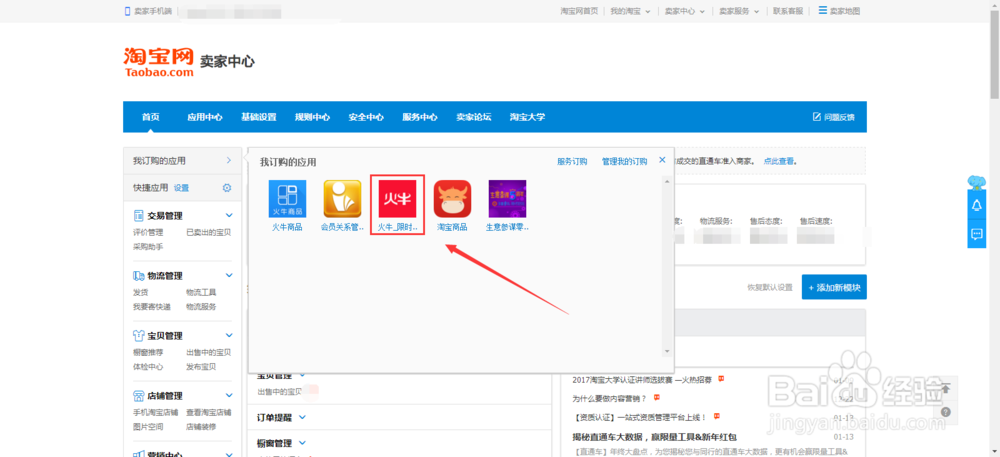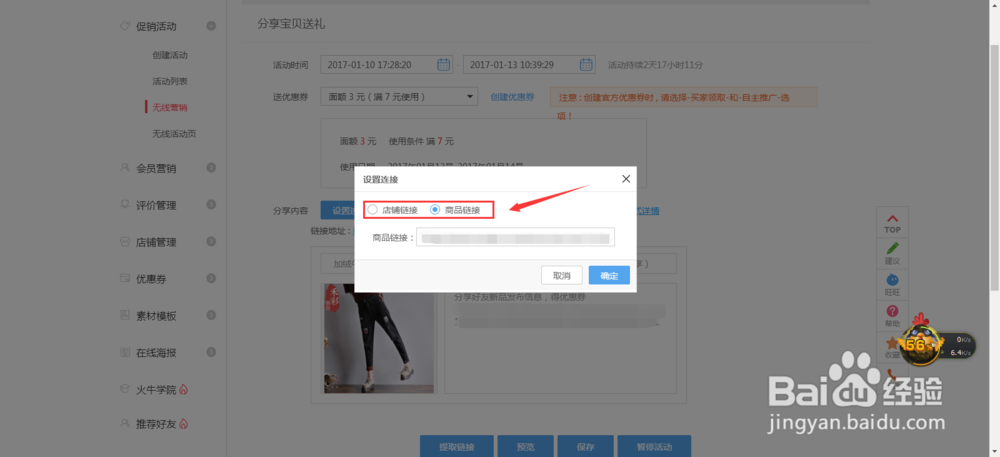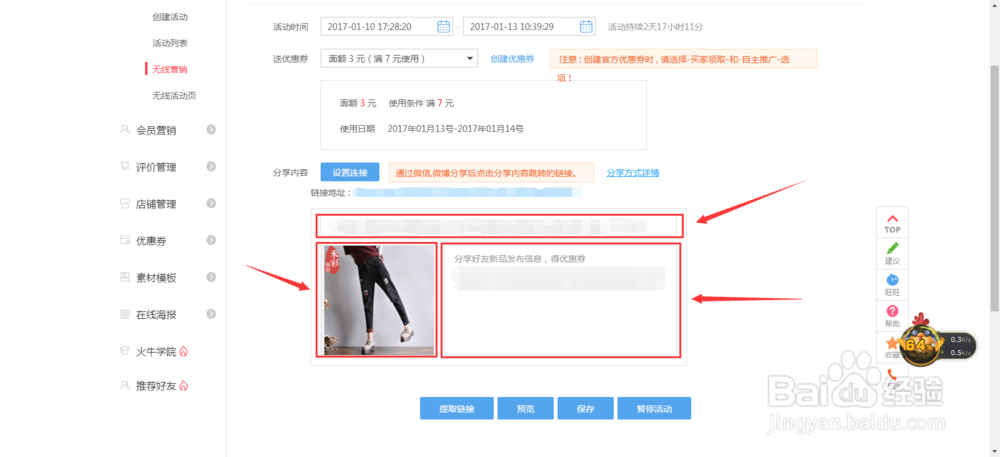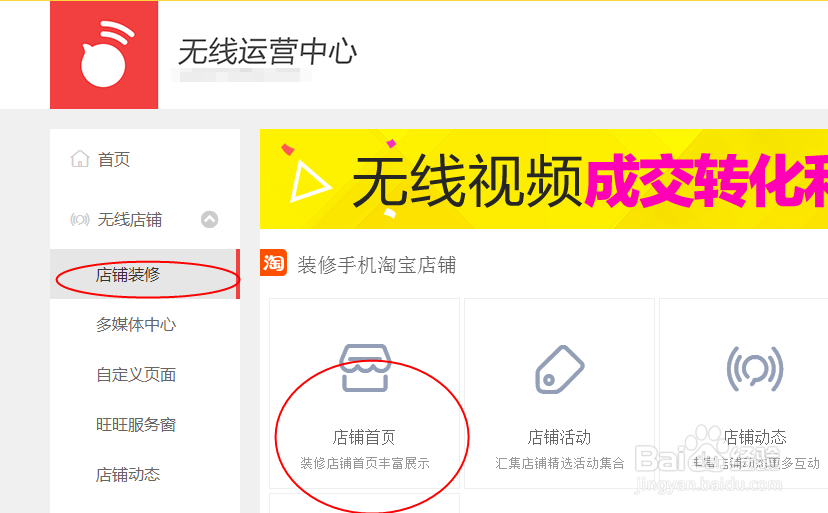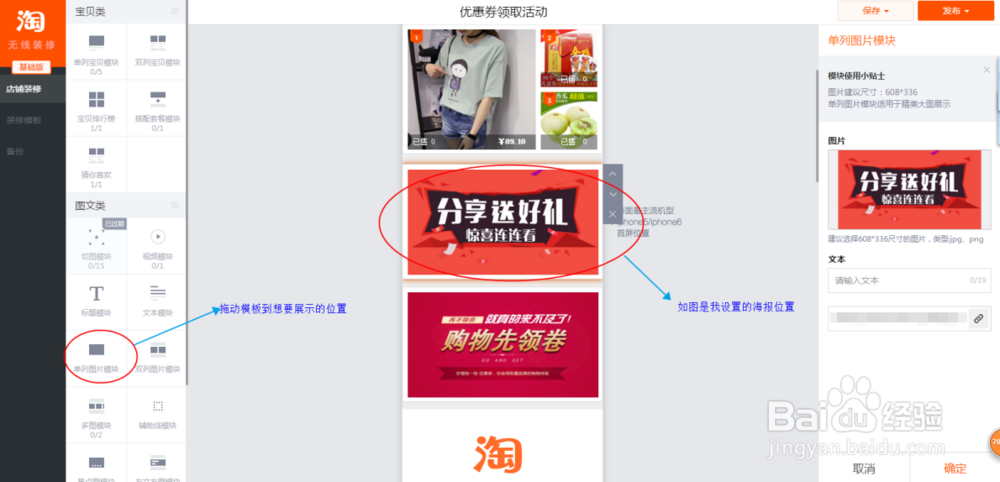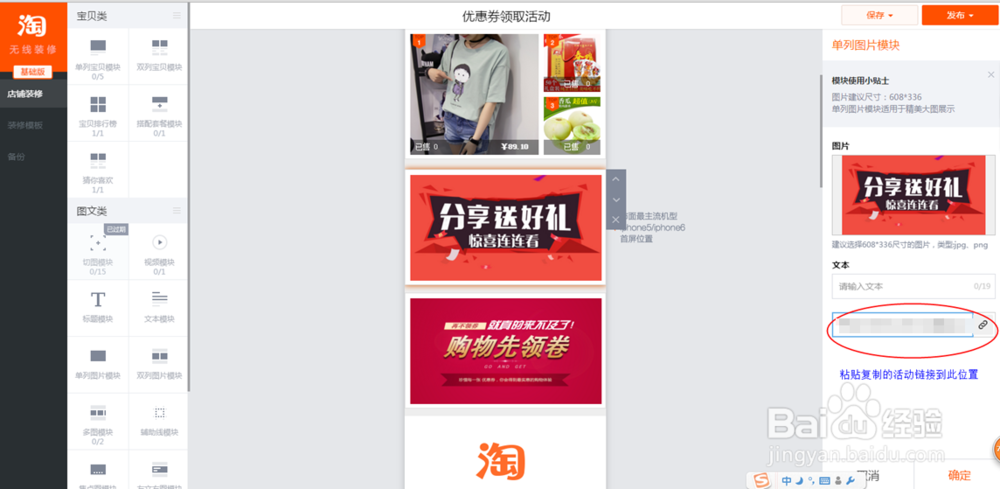淘宝手机端店铺如何设置分享送礼
1、我们从卖家服务市场进入到软件后台,这里我用火牛给大家做演示,如果没有的朋友可以去服务市场订购下~
2、进入到软件的后台,我们看左侧的快捷导航栏选择“促销活动”-“无线营销”。
3、进入到功能界面我们对活动的基本信息进行设置(活动时间、选择优惠券、分享链接)。
4、下面我们对分享内容进行设置,点击“分享链接”,选择分享“宝贝链接”或“店铺链接”,设置完成后点击确定。
5、下一步我们对分享的标题、图片、内容进行设置,点击对应部分进行编辑即可。
6、完成后我们点击提取链接,来获取活动链接。
7、下面我们把刚才的活动关联到手机店铺。首先进入无线淘宝,点击左侧导航“店铺装修”选择“店铺首页“点击设置。
8、在左侧”图文类“选择模块拖入到想要设置活动的店铺位置。
9、最后,粘贴设置的“分享有礼”的活动街鹏袷敖链接,点击确定。好了活动就设置完成了,咱们去看下展示效果就可以了~大家快去试试吧
声明:本网站引用、摘录或转载内容仅供网站访问者交流或参考,不代表本站立场,如存在版权或非法内容,请联系站长删除,联系邮箱:site.kefu@qq.com。
阅读量:89
阅读量:75
阅读量:52
阅读量:25
阅读量:36